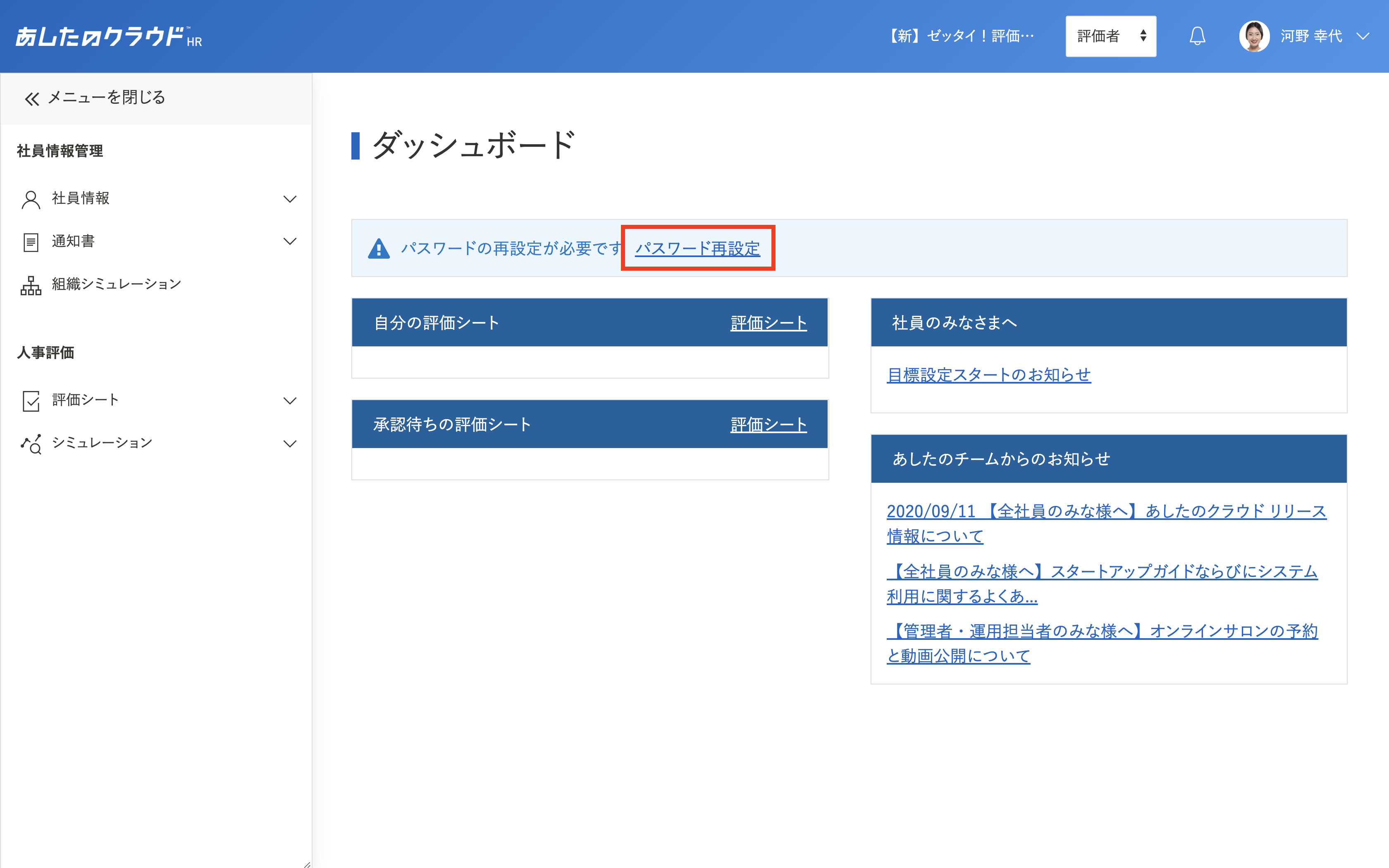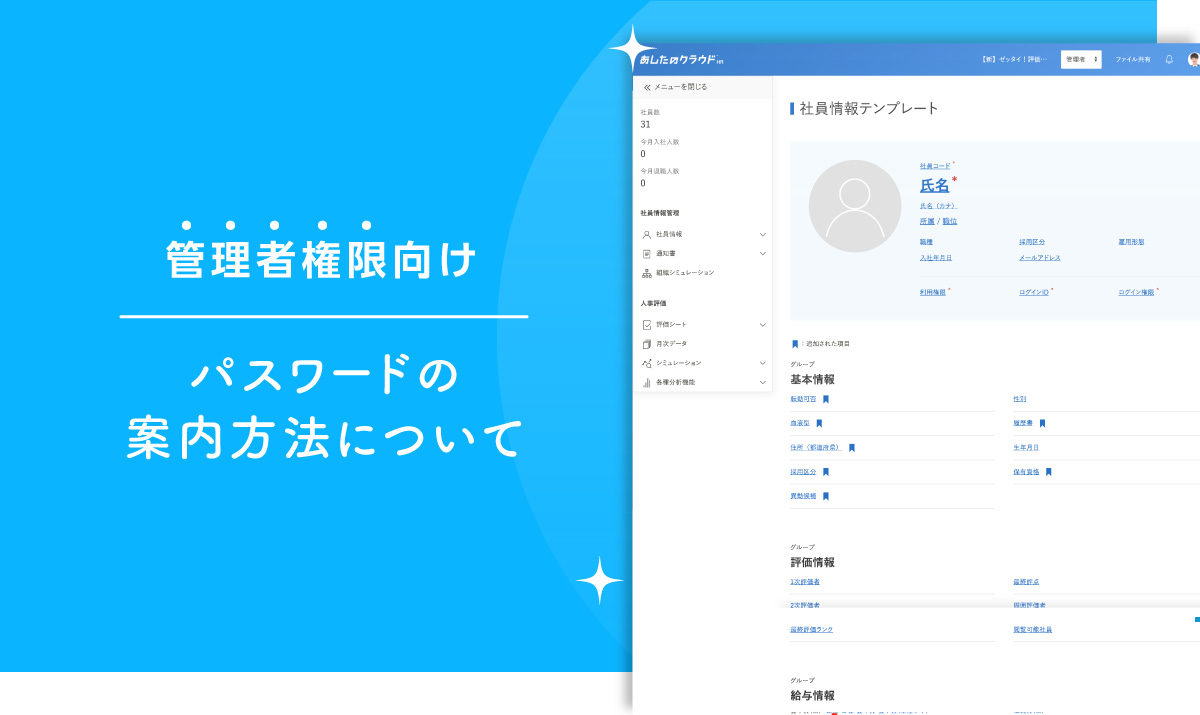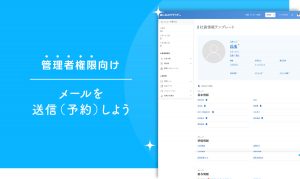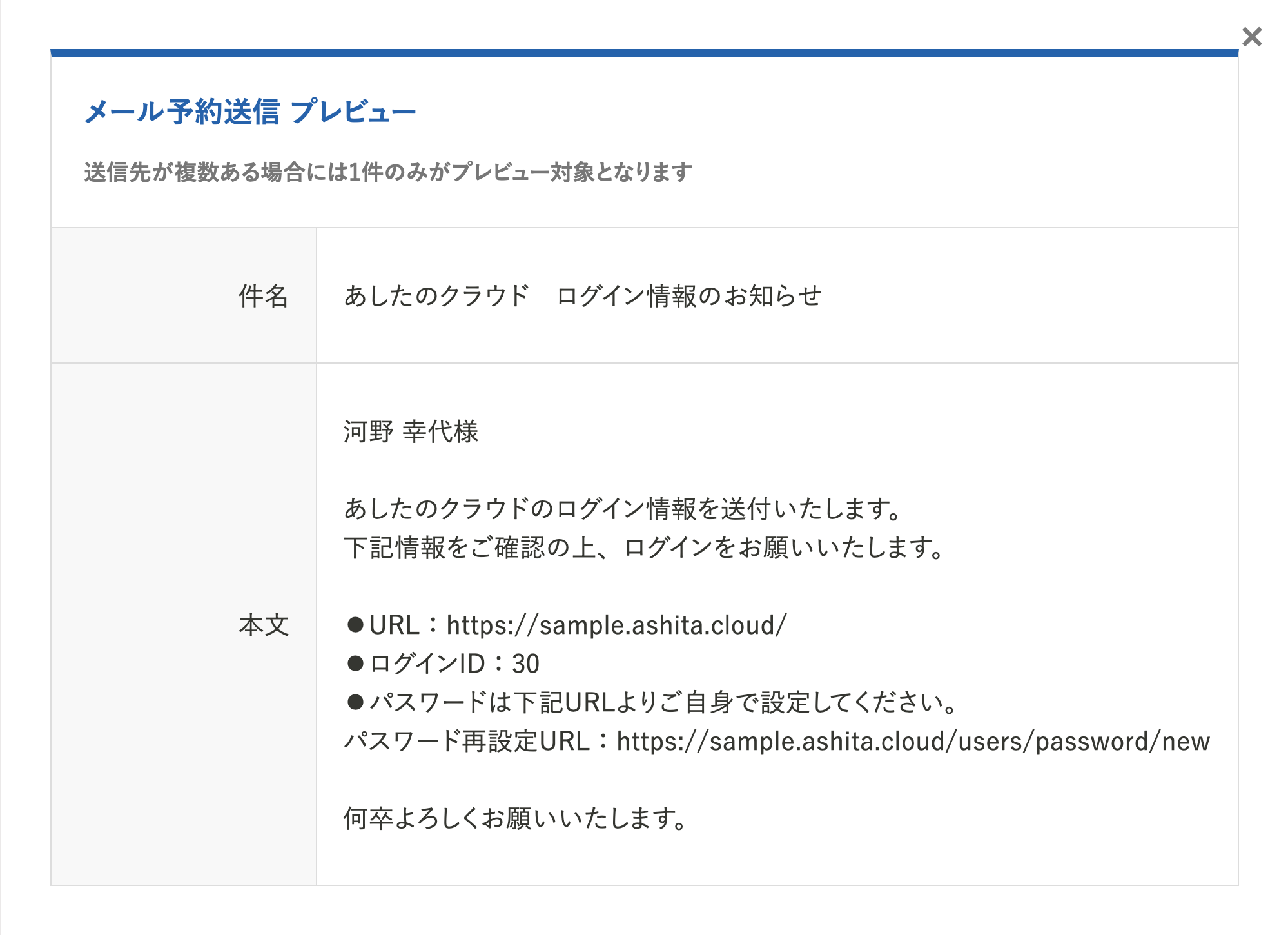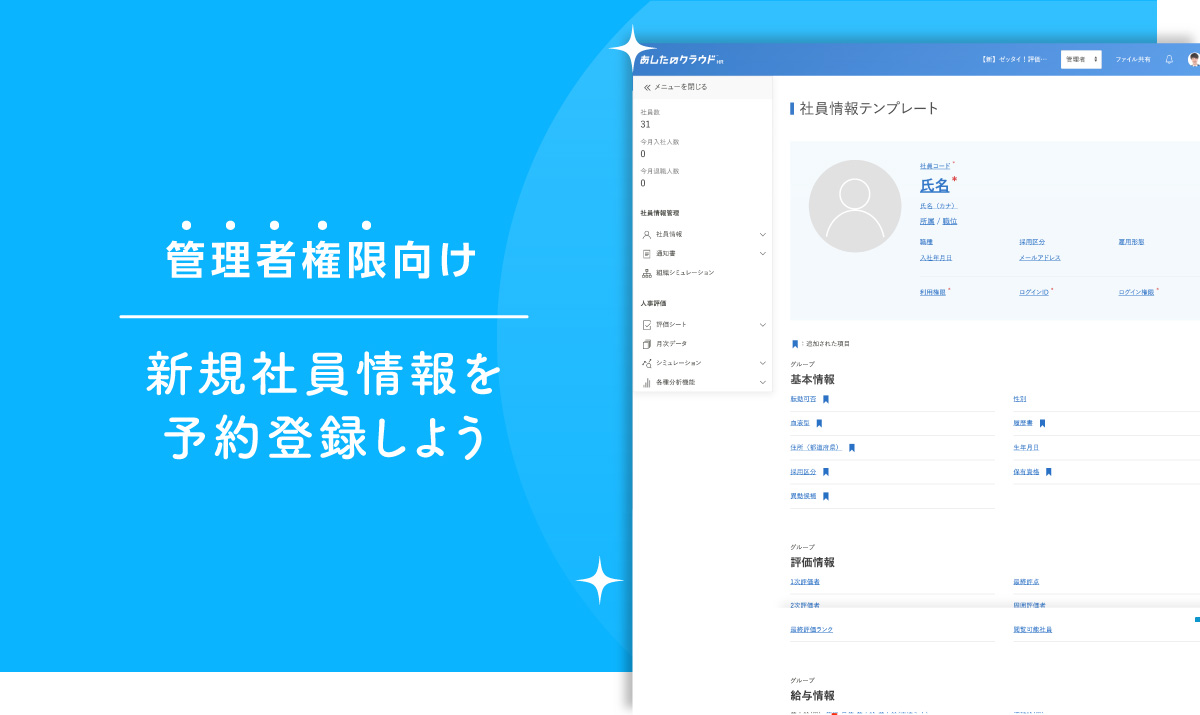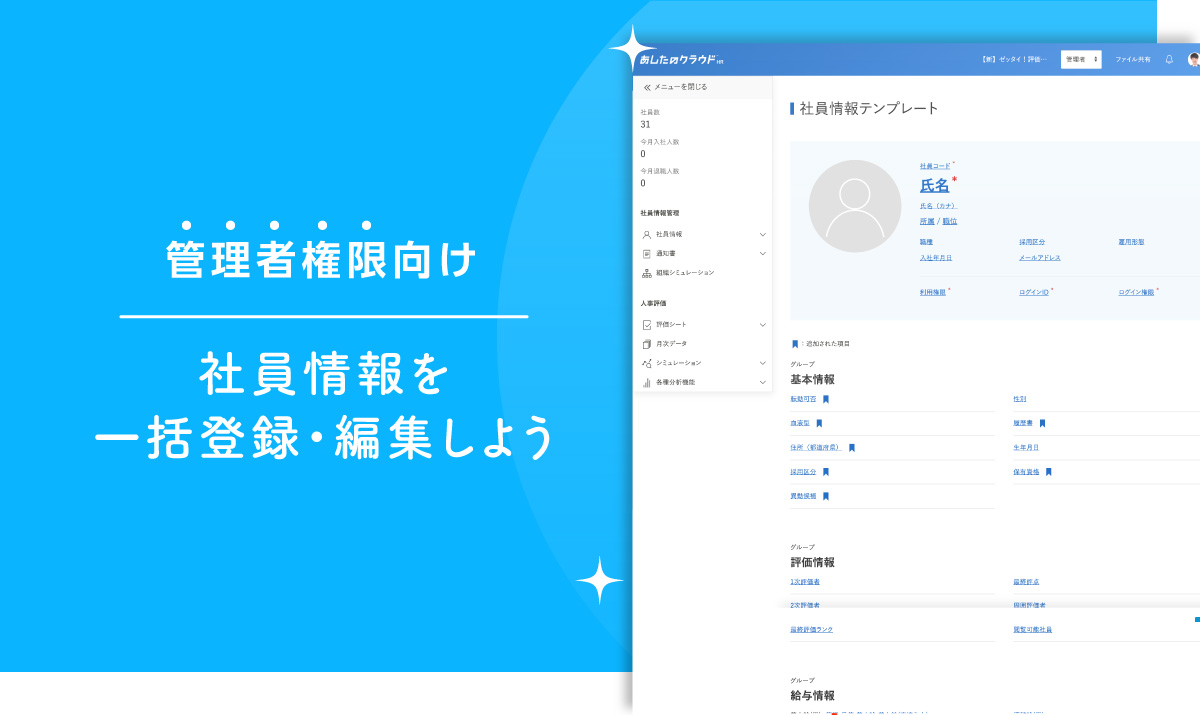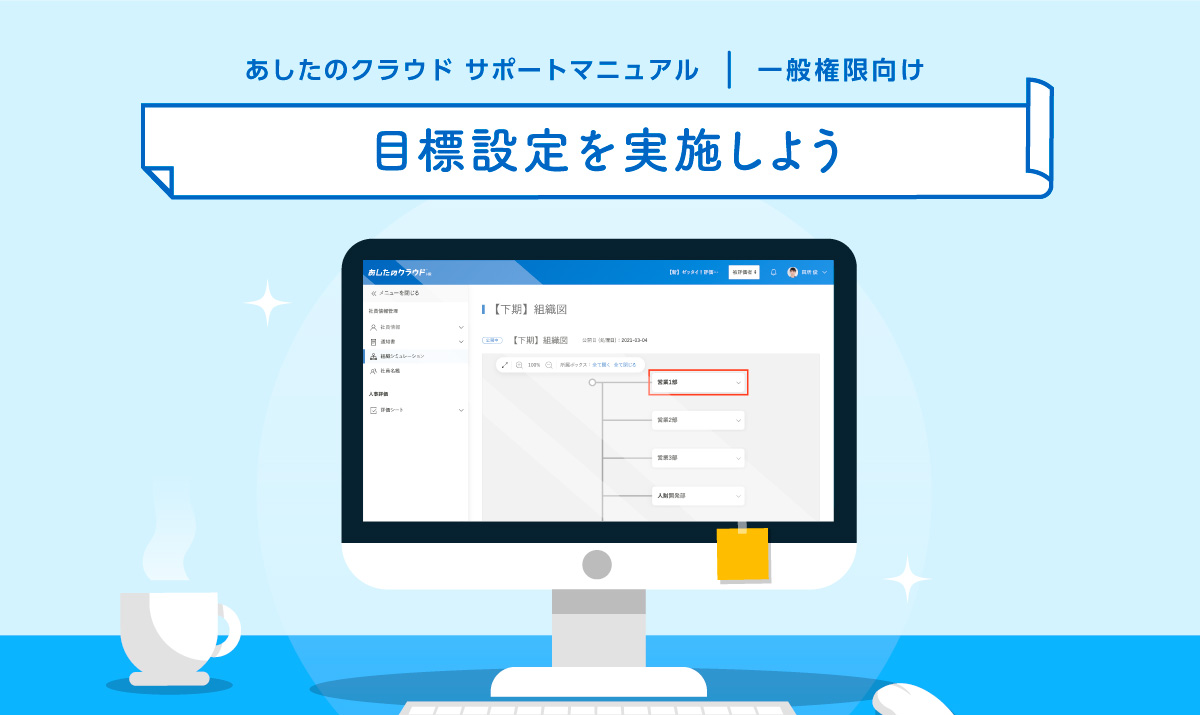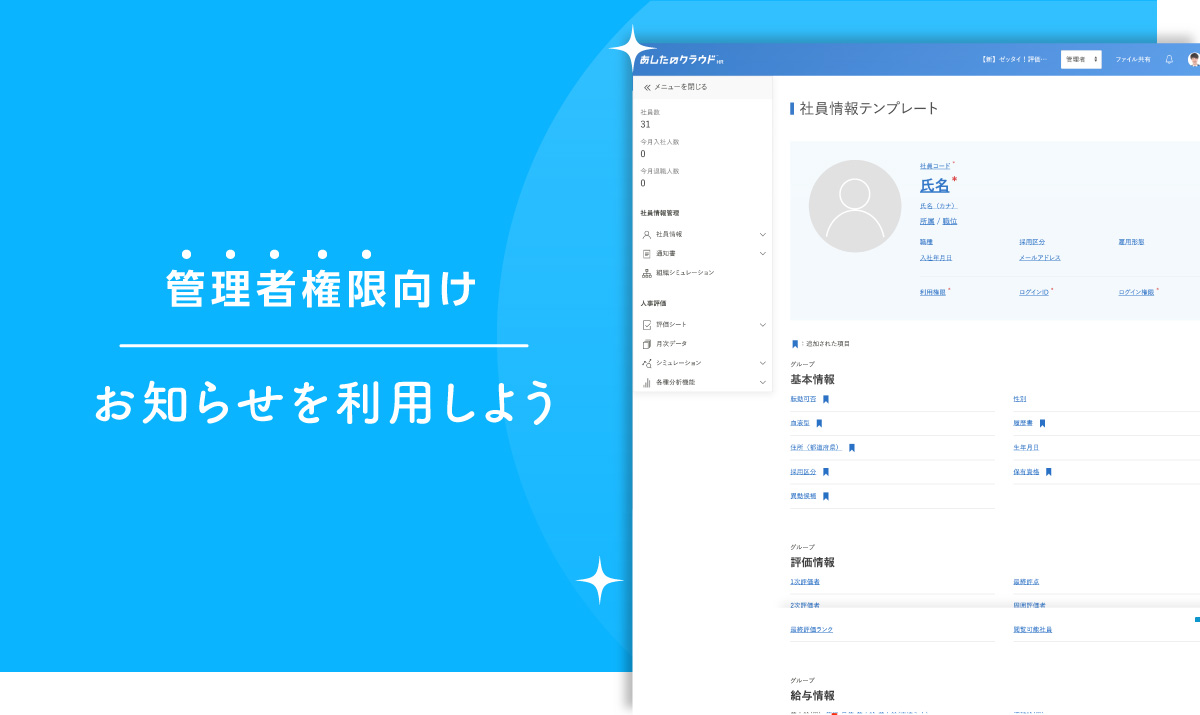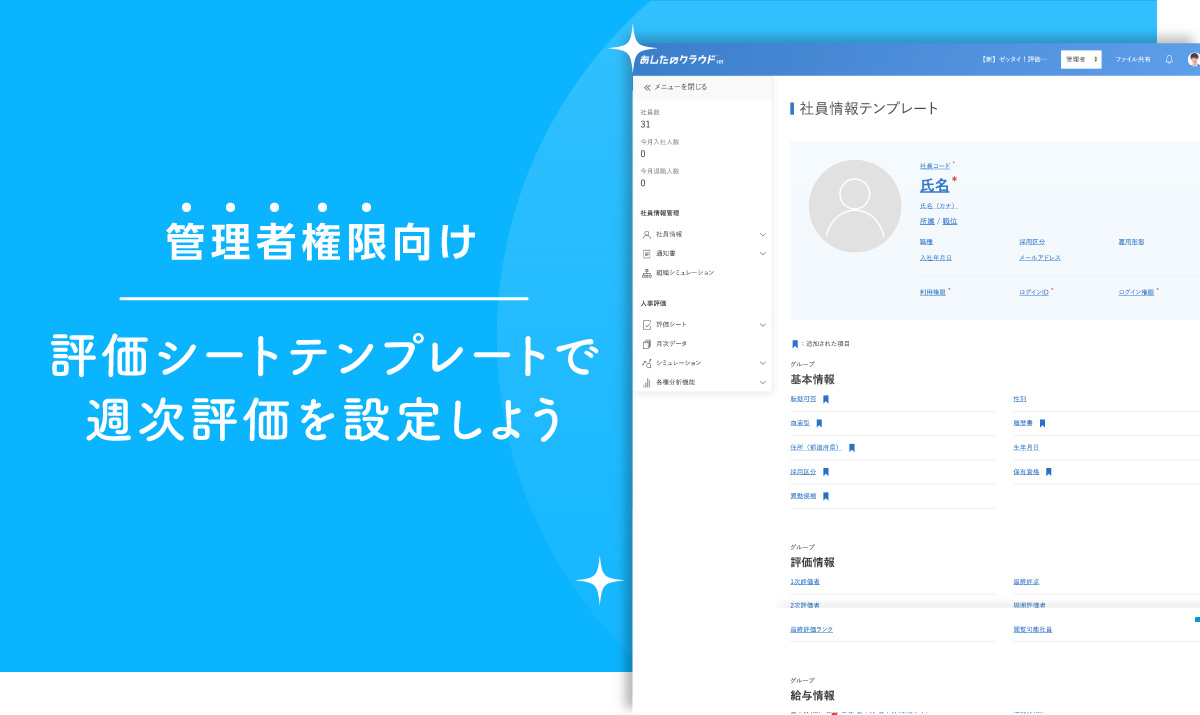目次
パスワードの案内方法には2パターンあります。
この記事では、パスワードの案内方法について解説します。
ご自身でパスワードを設定する方法
メールの送信
社員情報登録後、対象の社員に”パスワード再設定URL”の置換文字を本文に入れて、メールを送信します。
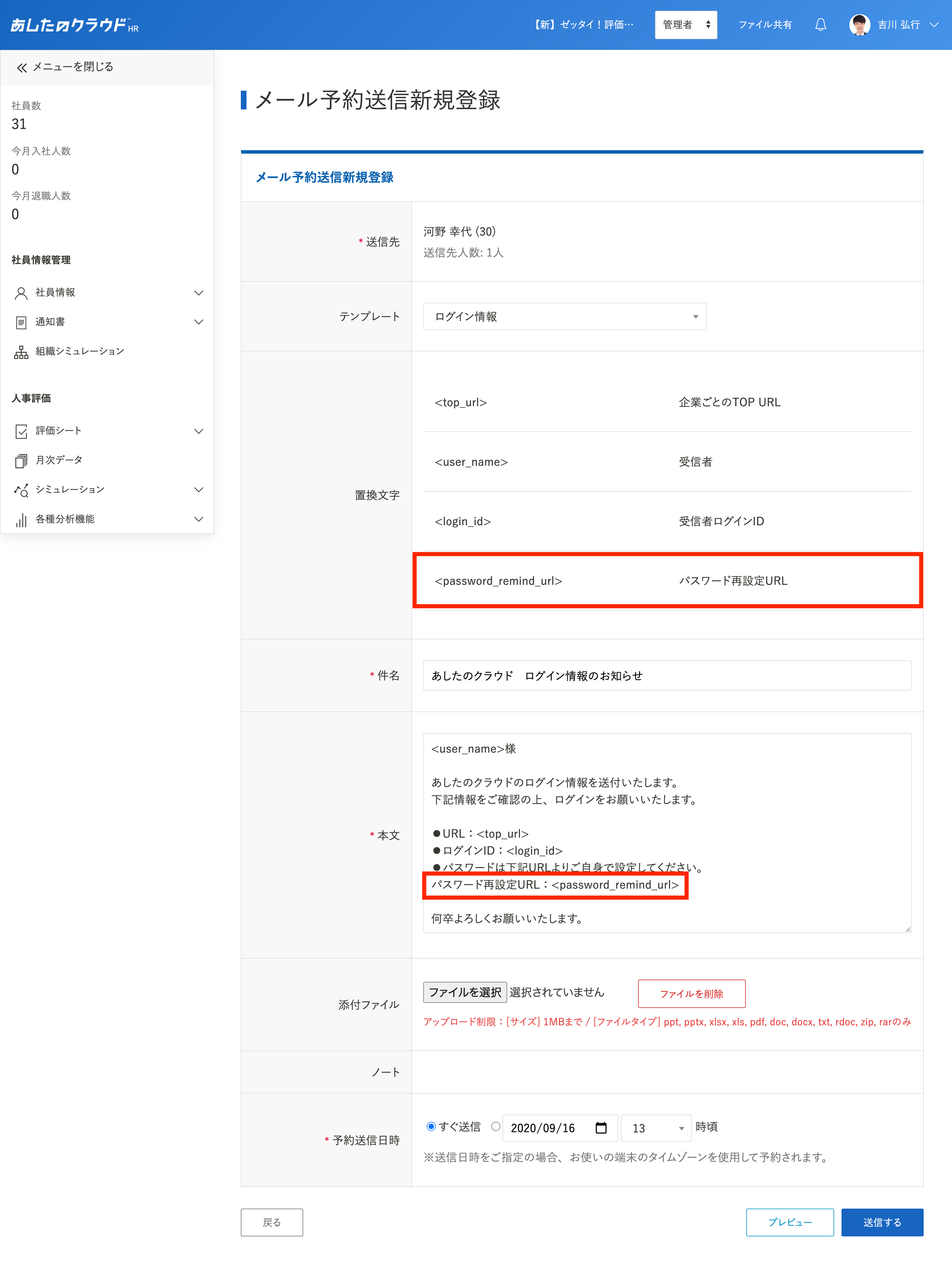
基本的なメール送信方法は、メール(チャット)を送信しようを参照してください。
再設定画面の表示
受信したメールに記載されてある”パスワード再設定URL”をクリックすると、パスワード再設定画面が表示されます。
「ログインID」を入力し、「パスワード再設定依頼」をクリックします。
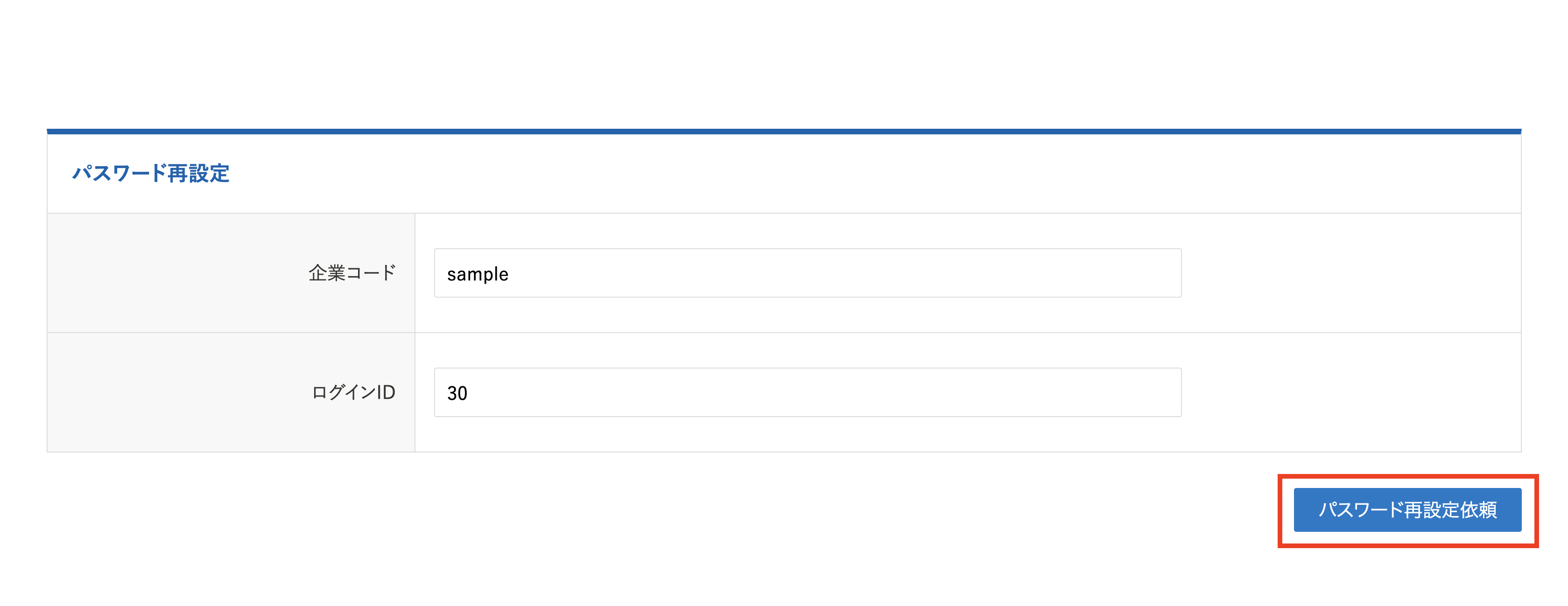
パスワード設定画面の選択
「パスワード変更手続きのお知らせ」というメールが届いたら、「パスワード設定画面へ」をクリックします。
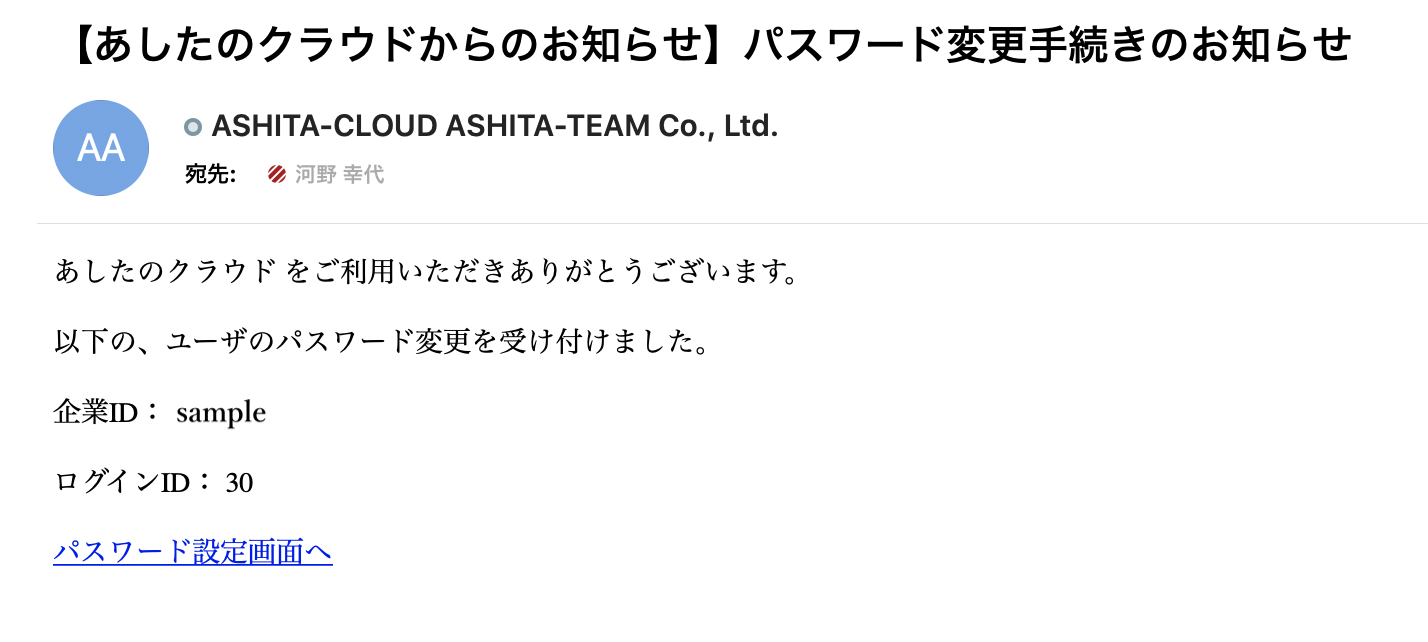
パスワードの再設定
「パスワード再設定画面」が表示されます。
「パスワード」「パスワード(確認用)」にご希望のパスワードを入力し、「登録」をクリックするとパスワードの設定が完了です。
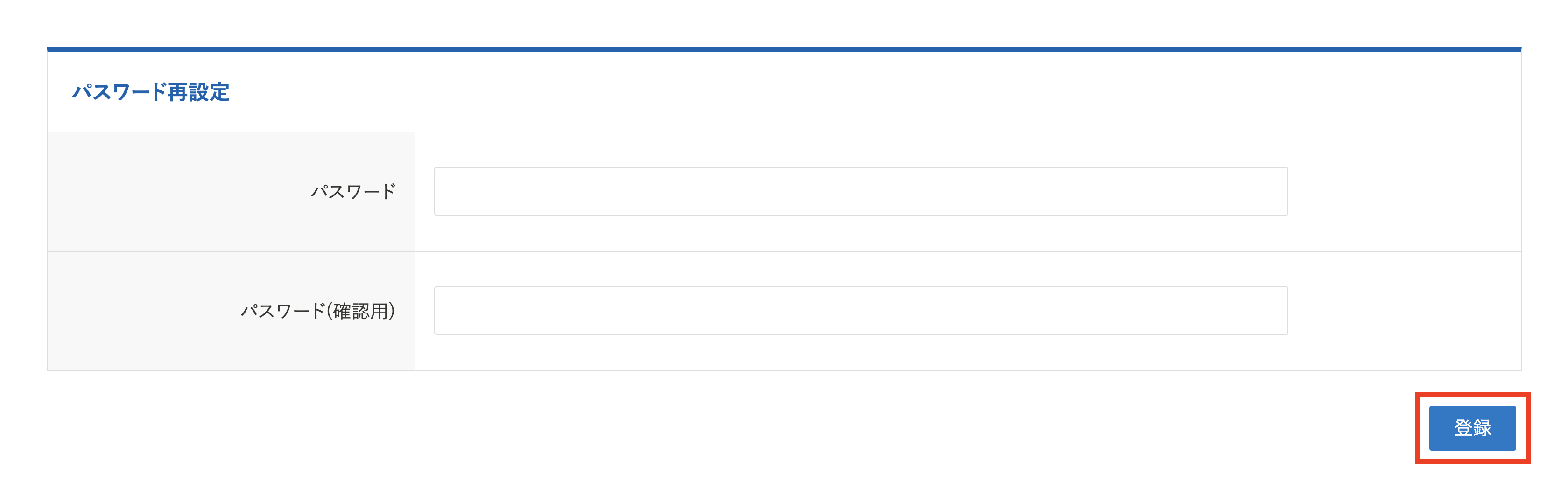
仮パスワードを設定する方法
パスワードの告知
社員情報を登録する際に設定したパスワードを、そのままお伝えします。
パスワードの連絡
仮パスワードでログイン後、必ずご自身でパスワードを変更していただくようお伝えください。
ダッシュボードに表示されている、「パスワード再設定」より再設定が可能です。
再設定が完了すると、表示されなくなります。